![]()
Druk op [OK] als het bericht “Bijwerken bestemmingslijst mislukt. Opnieuw proberen ?” wordt weergegeven. De bestemmingslijst wordt dan bijgewerkt.
![]() Hiermee kunt u het beginscherm van de scanner openen.
Hiermee kunt u het beginscherm van de scanner openen.
Bij gebruik van het standaard bedieningspaneel
Druk op de [Home]-knop linksboven op het bedieningspaneel en druk op het pictogram [Scanner] op het [Home]-scherm.
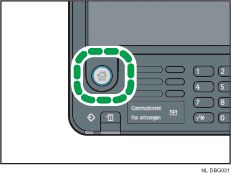
Bij het gebruik van het Smart Operation Panel
Druk op de [Home]-knop links boven in het bedieningspaneel. Veeg het scherm naar rechts en druk op het [Scanner]-pictogram op Home-scherm 4.
![]() Zorg ervoor dat alle oude instellingen zijn gewist.
Zorg ervoor dat alle oude instellingen zijn gewist.
Druk op de [Reset]-knop als de instelling van de vorige gebruiker nog actief is.
![]() Druk op [Best.lst. wijz.] om [WSD] te selecteren en druk dan op [OK].
Druk op [Best.lst. wijz.] om [WSD] te selecteren en druk dan op [OK].
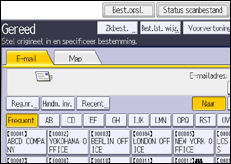
Indien [Best.lst. wijz.] niet wordt weergegeven, druk dan op [WSD best.].
![]() Plaats de originelen.
Plaats de originelen.
![]() Indien nodig, specificeer de scaninstellingen aan de hand van het origineel dat gescand moet worden.
Indien nodig, specificeer de scaninstellingen aan de hand van het origineel dat gescand moet worden.
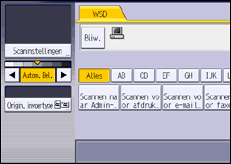
Deze instellingen omvatten de [Midden/Rand wissen]-instelling in [Scaninstellingen], de beeldbelichting en de [Orig. richting]-instelling in [Origin. invoertype]. Voor meer informatie, zie Verschillende scaninstellingen.
Specificeer overige scanvoorwaarden met behulp van de clientcomputer. Zie Een scanprofiel wijzigen.
![]() Geef de bestemming op.
Geef de bestemming op.
Voor meer informatie, zie De bestemmingsclientcomputer opgeven.
![]() Druk op de [Start]-knop.
Druk op de [Start]-knop.
![]()
U kunt geen afdrukvoorbeelden van gescande beelden bekijken. Na het indrukken van de [Start]-knop, kunt u de gescande beelden opo uw computer bekijken.
Nadat u op de [Start]-knop hebt gedrukt, kan de clientcomputer na een time-out uitschakelen en het foutbericht "Automatisch scannen kon niet worden voltooid" weergeven. De oorzaak van dit bericht is waarschijnlijk een van de volgende:
Het scanproces duurt lang.
Het apparaat stuurt de scanbestanden opnieuw. Een ogenblik geduld a.u.b. Afhankelijk van de instellingen op de clientcomputer, moet u mogelijk een procedure rechtstreeks op de clientcomputer uitvoeren.
Het besturingssysteem ondersteunt de functies van WSD (verzendtype) niet.
Als het bericht telkens verschijnt wanneer u een origineel scant, is het mogelijk dat de functies van WSD (verzendtype) niet gebruikt kunnen worden. Gebruik WSD (ophaaltype) voor de scanfunctie.
Druk op de [Stop]-toets om het scannen te annuleren. U kunt het scannen vanaf een clientcomputer niet annuleren.
U kunt WSD niet gebruiken om bestanden te verzenden die op het apparaat opgeslagen zijn.
U kunt geen originelen scannen terwijl andere originelen worden gescand.
Dubbelzijdige originelen worden gescand voor zijwaartse opening (boven-tot-boven-richting).
Wanneer het scannen niet begint nadat u op de [Start]-knop hebt gedrukt, is het apparaat wellicht niet bij de computer geregistreerd of het profiel is verkeerd geconfigureerd. Zie voor meer informatie Het apparaat registreren op een clientcomputer of Een nieuw scanprofiel maken.
Als de scanbestanden verzonden zijn, worden hun bestemmingsinstellingen automatisch gewist. Als u deze informatie wenst te behouden, dient u contact op te nemen met uw lokaal erkende dealer.
U kunt niet overschakelen naar een ander scherm terwijl e-mail of andere bestemmingen worden opgegeven. Om een opgegeven bestemming te wissen, geeft u de bestemming weer in het bestemmingsveld van elk scherm en drukt u vervolgens op de [ Wissen]-knop.
